面取りを作成する
[面取り] ツールを使用して Fusion のソリッド ボディのエッジをベベルする方法を学習します。
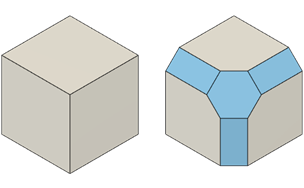
[デザイン] > [ソリッド] > [修正] > [面取り]
 をクリックします。
をクリックします。[面取り]ダイアログが表示されます。
キャンバスで、面取りするエッジ、面、またはフィーチャを選択します。
選択セットが、選択ボックスに行として表示されます。
ダイアログで、面取りのタイプを選択します。
- [等距離]: 各側面に対する同じ距離に基づいてエッジをベベルします。
- [2 つの距離]: 各側面に対する異なる距離に基づいてエッジをベベルします。
- [距離と角度]: 単一の距離と角度に基づいてエッジをベベルします。
面取りの[距離]または[角度]の値を調整します。
キャンバスで、距離または角度のマニピュレータ ハンドルをドラッグします。
ダイアログ ボックスの選択ボックスの行で、距離または角度の値を指定します。
ヒント: [距離] または [角度] の値を調整した後、Ctrl(Windows)またはCommand(MacOS)を押したまま選択セットを修正します。
省略可能: [2 つの距離] 面取りタイプの場合、 [反転]
 をクリックして、最初の側面と 2 番目の側面を反転します。
をクリックして、最初の側面と 2 番目の側面を反転します。コーナーのタイプを選択します。
- [面取り]: コーナーでベベルされたエッジを結合する面取りを作成します。
- [マイタ]: ベベルされたエッジをマイタ接続されたコーナー点にマージします。
- [ブレンド] : ベベルしたエッジを隣接する面にブレンドします。
省略可能: テーブル内の
+アイコンをクリックして、リストに選択セットを追加します。手順 2 ~ 6 を繰り返して、最初の選択セットとは異なる設定でフィレットを作成します。[OK]をクリックします。
面取りがキャンバスのソリッド ボディに表示されます。
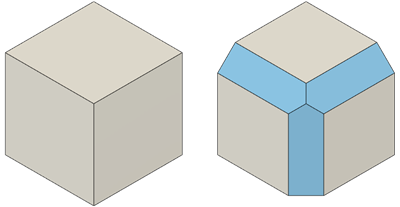
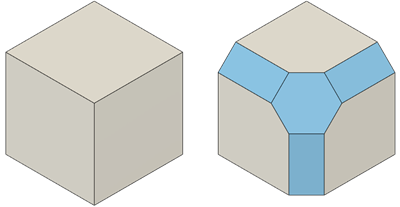
注: 面またはエッジを選択するときに接線接続されたジオメトリを含めない場合は、[接面チェーン]をオフにすることができます。
ヒント
面取りツールのプレビューがキャンバスのボディに表示されたら、
Ctrl(Windows)またはCommand(MacOS)を押しながら選択セットを修正します。選択セットを動的にコントロールするには、[接面チェーン]を使用します。
- 1 つのボディから初めて、1 回の[フィレット]操作を次のように行った場合:
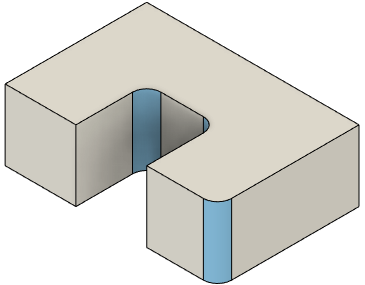
- [接面チェーン]をオフにすると、一度に 1 つのエッジを選択することになり、[面取り]の結果は次のようになります。
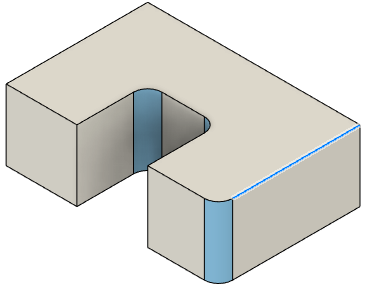
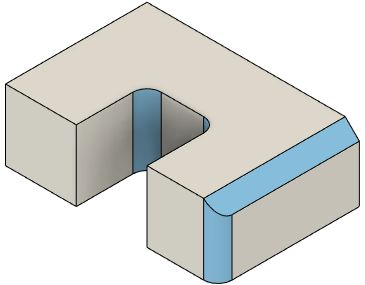
- [接面チェーン]をオンにすると、接線接続されたエッジを選択することになり、[面取り]の結果は次のようになります。
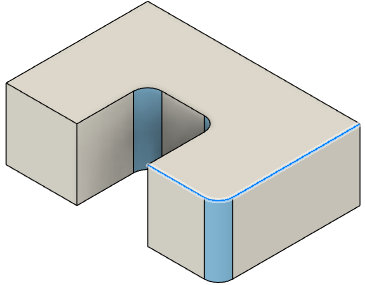
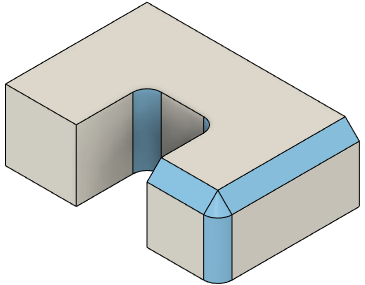
- [タイムライン]をロールバックして、前の[フィレット]操作にエッジを追加した場合:
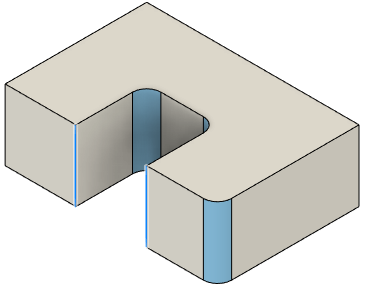
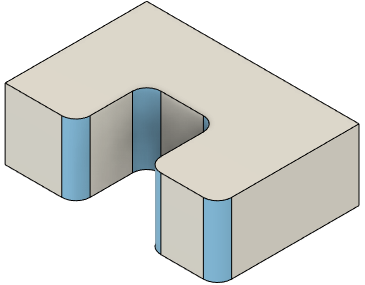
- 後の[面取り]操作を再実行すると、選択セットが更新されて、新しい接線接続されたエッジが含まれます。[面取り]の結果は次のようになります。
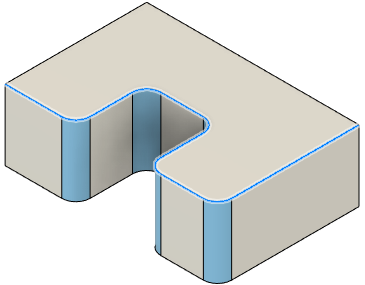
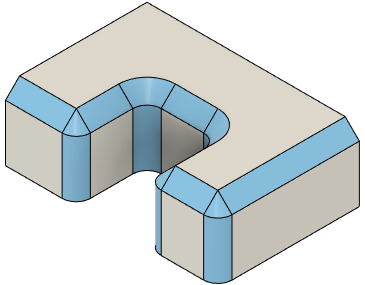
エッジを選択するときに接線接続されたエッジを除外するには、[接面チェーン]をオフにします。